Cách tắt toàn bộ quảng cáo trên Windows 11 để hệ thống sạch và mượt hơn
Không quan trọng bạn đang dùng Windows 11 Home hay Windows 11 Pro — hệ điều hành này vẫn chứa rất nhiều quảng cáo ở khắp nơi. Từ File Explorer đến menu Start, đâu đâu cũng có “quảng cáo gợi ý”. Nếu bạn muốn có một trải nghiệm Windows 11 thật sạch sẽ, không còn chút quảng cáo nào, chỉ cần tắt các tùy chọn dưới đây.
1. Tắt quảng cáo trong menu Start
Menu Start là thứ hầu như ai cũng mở đầu tiên sau khi khởi động máy. Microsoft cũng biết rõ điều đó, nên từ bản cập nhật KB5036980 (tháng 4/2024), hãng đã thêm quảng cáo vào khu vực “Recommended” của menu Start — nơi thường hiển thị gợi ý ứng dụng hoặc dịch vụ.
Để loại bỏ phần quảng cáo này, bạn hãy làm theo các bước sau:
- Nhấn Win + I để mở Cài đặt (Settings).
- Chọn Cá nhân hóa (Personalization) → Start.
- Tắt mục “Show recommended files in Start, recent files in File Explorer, and items in Jump Lists.”
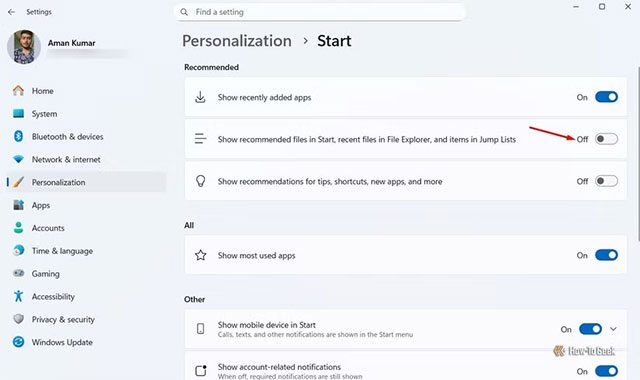
Khởi động lại máy, bạn sẽ thấy mục “Recommended” hoàn toàn biến mất khỏi menu Start.
2. Gỡ quảng cáo trong File Explorer
Từ năm 2017, Microsoft từng thử nghiệm chèn quảng cáo OneDrive vào File Explorer trên Windows 10, và đến Windows 11 thì ý tưởng này quay trở lại. Quảng cáo giờ có thể xuất hiện ở thanh trên cùng, quảng bá cho các dịch vụ như OneDrive hay Microsoft 365.
Để chặn hoàn toàn, bạn mở File Explorer, nhấn biểu tượng dấu ba chấm (⋯) trên thanh công cụ → chọn Options → tab View.
Bỏ chọn mục “Show sync provider notifications” , rồi nhấn Apply → OK.
3. Tắt các gợi ý và mẹo từ Windows
Ngoài quảng cáo, Windows còn thường xuyên hiển thị “mẹo” và “gợi ý” để “cải thiện trải nghiệm người dùng”. Nếu bạn đã quen dùng máy, những thông báo này thực ra chỉ gây phiền.
Vào Settings → System → Notifications , cuộn xuống phần Additional settings, rồi tắt hai tùy chọn:
- Get tips and suggestions when using Windows
- Suggest ways to get the most out of Windows and finish setting up this device
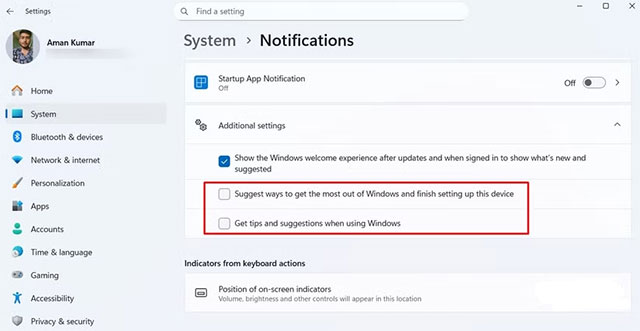
Sau khi tắt, bạn sẽ không còn thấy pop-up kiểu “dùng Edge sẽ tiết kiệm pin hơn” hay “thử Microsoft Rewards” nữa.
4. Loại bỏ quảng cáo trên màn hình khóa
Tính năng Windows Spotlight giúp màn hình khóa thay đổi hình nền tự động — nhưng kèm theo đó là các quảng cáo và gợi ý trò chơi.
Để chặn hoàn toàn, bạn mở Settings → Personalization → Lock Screen, sau đó:
- Ở mục “Personalize your lock screen”, chọn Picture hoặc Slideshow thay vì Windows Spotlight.
- Nếu chọn Picture, nhớ tắt tùy chọn “Get fun facts, tips, tricks, and more on your lock screen.”
5. Xóa quảng cáo trong ứng dụng Settings
Ngay cả ứng dụng Settings cũng có quảng cáo, thường xuất hiện ở đầu trang với nội dung khuyến khích dùng Microsoft 365, OneDrive hoặc các dịch vụ khác.
Để tắt hết, vào Settings → Privacy & Security → Recommendations & Offers, rồi tắt toàn bộ các tùy chọn sau:
- Personalized Offers
- Improve Start and Search Results
- Recommendations and Offers in Settings
- Advertising ID (tắt mục này cũng giúp ngăn ứng dụng bên thứ ba hiển thị quảng cáo cá nhân hóa).
6. Tắt quảng cáo cá nhân hóa trong Microsoft Store
Khi tìm ứng dụng trong Microsoft Store, bạn có thể thấy phần “ Personalized Experiences ” — đây thực ra là quảng cáo dựa trên hoạt động của bạn.
Để vô hiệu hóa:
- Mở Microsoft Store, nhấn biểu tượng hồ sơ cá nhân → Store Settings.
- Tắt tùy chọn “Personalized Experiences”, sau đó chọn Confirm and Restart Store.
7. Xóa quảng cáo trong thanh tìm kiếm Windows
Nếu bạn hay dùng thanh tìm kiếm của Windows, có thể thấy các quảng cáo game, mục “tìm kiếm thịnh hành” hoặc thông tin trong ngày. Để tắt, hãy làm theo các bước sau:
- Mở Search → nhấn dấu ba chấm (⋯) → chọn Search Settings.
- Tắt mục “Show search highlights”, rồi khởi động lại máy.
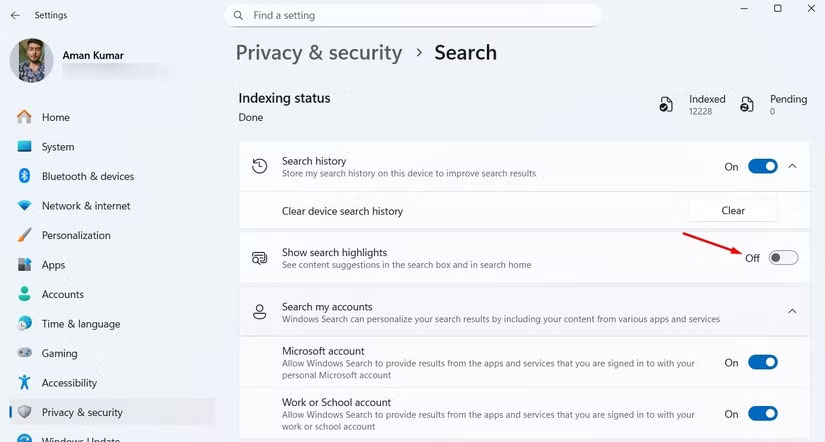
8. Dọn sạch bảng Widget
Phần Widget trên Windows 11 không có quảng cáo, nhưng chứa rất nhiều tin tức, chỉ số chứng khoán và nội dung không cần thiết. Bạn có thể tắt nguồn cấp tin (Feed) để bảng này gọn gàng hơn.
Nhấn biểu tượng bánh răng ở góc trên cùng bên phải của bảng Widget → chọn Show or Hide Feeds → tắt mục Feeds.
Đôi khi quảng cáo không hẳn xấu — vì doanh nghiệp nào cũng cần doanh thu để phát triển. Tuy nhiên, việc người dùng vẫn phải nhìn thấy quảng cáo dù đã bỏ tiền ra mua Windows bản quyền là điều khó chấp nhận.
Có lẽ Microsoft nên cân nhắc tung ra một phiên bản Windows miễn phí kèm quảng cáo, và để những bản trả phí như Home, Pro, Education hay Enterprise được hoàn toàn “sạch” quảng cáo — đúng với giá trị mà người dùng bỏ ra.
 Công nghệ
Công nghệ  AI
AI  Windows
Windows  iPhone
iPhone  Android
Android  Học IT
Học IT  Download
Download  Tiện ích
Tiện ích  Khoa học
Khoa học  Game
Game  Làng CN
Làng CN  Ứng dụng
Ứng dụng 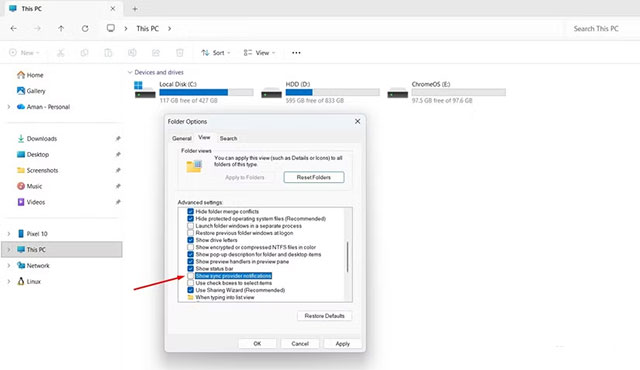
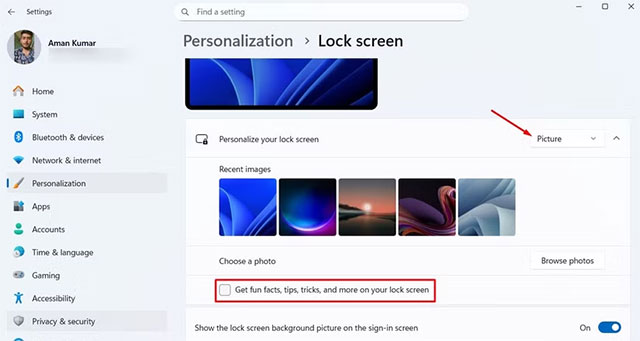
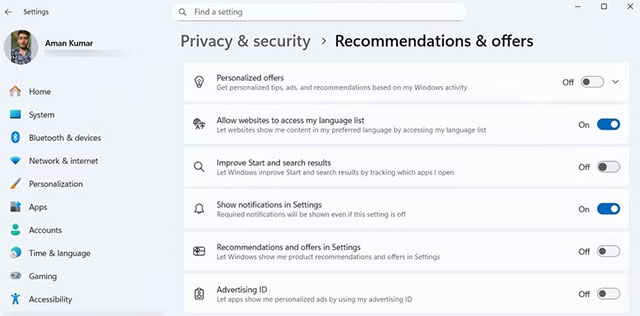
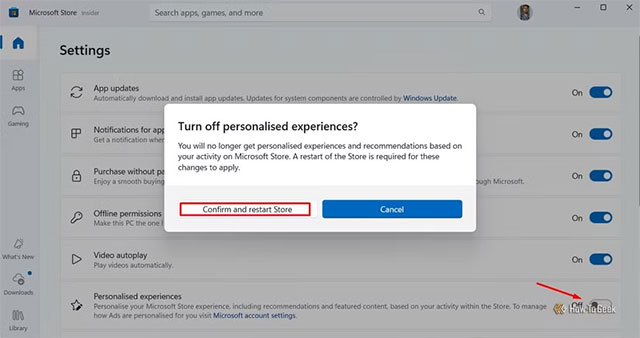






 Windows 11
Windows 11  Windows 10
Windows 10  Windows 7
Windows 7  Windows 8
Windows 8  Cấu hình Router/Switch
Cấu hình Router/Switch 









 Linux
Linux  Đồng hồ thông minh
Đồng hồ thông minh  macOS
macOS  Chụp ảnh - Quay phim
Chụp ảnh - Quay phim  Thủ thuật SEO
Thủ thuật SEO  Phần cứng
Phần cứng  Kiến thức cơ bản
Kiến thức cơ bản  Lập trình
Lập trình  Dịch vụ công trực tuyến
Dịch vụ công trực tuyến  Dịch vụ nhà mạng
Dịch vụ nhà mạng  Quiz công nghệ
Quiz công nghệ  Microsoft Word 2016
Microsoft Word 2016  Microsoft Word 2013
Microsoft Word 2013  Microsoft Word 2007
Microsoft Word 2007  Microsoft Excel 2019
Microsoft Excel 2019  Microsoft Excel 2016
Microsoft Excel 2016  Microsoft PowerPoint 2019
Microsoft PowerPoint 2019  Google Sheets
Google Sheets  Học Photoshop
Học Photoshop  Lập trình Scratch
Lập trình Scratch  Bootstrap
Bootstrap  Năng suất
Năng suất  Game - Trò chơi
Game - Trò chơi  Hệ thống
Hệ thống  Thiết kế & Đồ họa
Thiết kế & Đồ họa  Internet
Internet  Bảo mật, Antivirus
Bảo mật, Antivirus  Doanh nghiệp
Doanh nghiệp  Ảnh & Video
Ảnh & Video  Giải trí & Âm nhạc
Giải trí & Âm nhạc  Mạng xã hội
Mạng xã hội  Lập trình
Lập trình  Giáo dục - Học tập
Giáo dục - Học tập  Lối sống
Lối sống  Tài chính & Mua sắm
Tài chính & Mua sắm  AI Trí tuệ nhân tạo
AI Trí tuệ nhân tạo  ChatGPT
ChatGPT  Gemini
Gemini  Điện máy
Điện máy  Tivi
Tivi  Tủ lạnh
Tủ lạnh  Điều hòa
Điều hòa  Máy giặt
Máy giặt  Cuộc sống
Cuộc sống  TOP
TOP  Kỹ năng
Kỹ năng  Món ngon mỗi ngày
Món ngon mỗi ngày  Nuôi dạy con
Nuôi dạy con  Mẹo vặt
Mẹo vặt  Phim ảnh, Truyện
Phim ảnh, Truyện  Làm đẹp
Làm đẹp  DIY - Handmade
DIY - Handmade  Du lịch
Du lịch  Quà tặng
Quà tặng  Giải trí
Giải trí  Là gì?
Là gì?  Nhà đẹp
Nhà đẹp  Giáng sinh - Noel
Giáng sinh - Noel  Hướng dẫn
Hướng dẫn  Ô tô, Xe máy
Ô tô, Xe máy  Tấn công mạng
Tấn công mạng  Chuyện công nghệ
Chuyện công nghệ  Công nghệ mới
Công nghệ mới  Trí tuệ Thiên tài
Trí tuệ Thiên tài